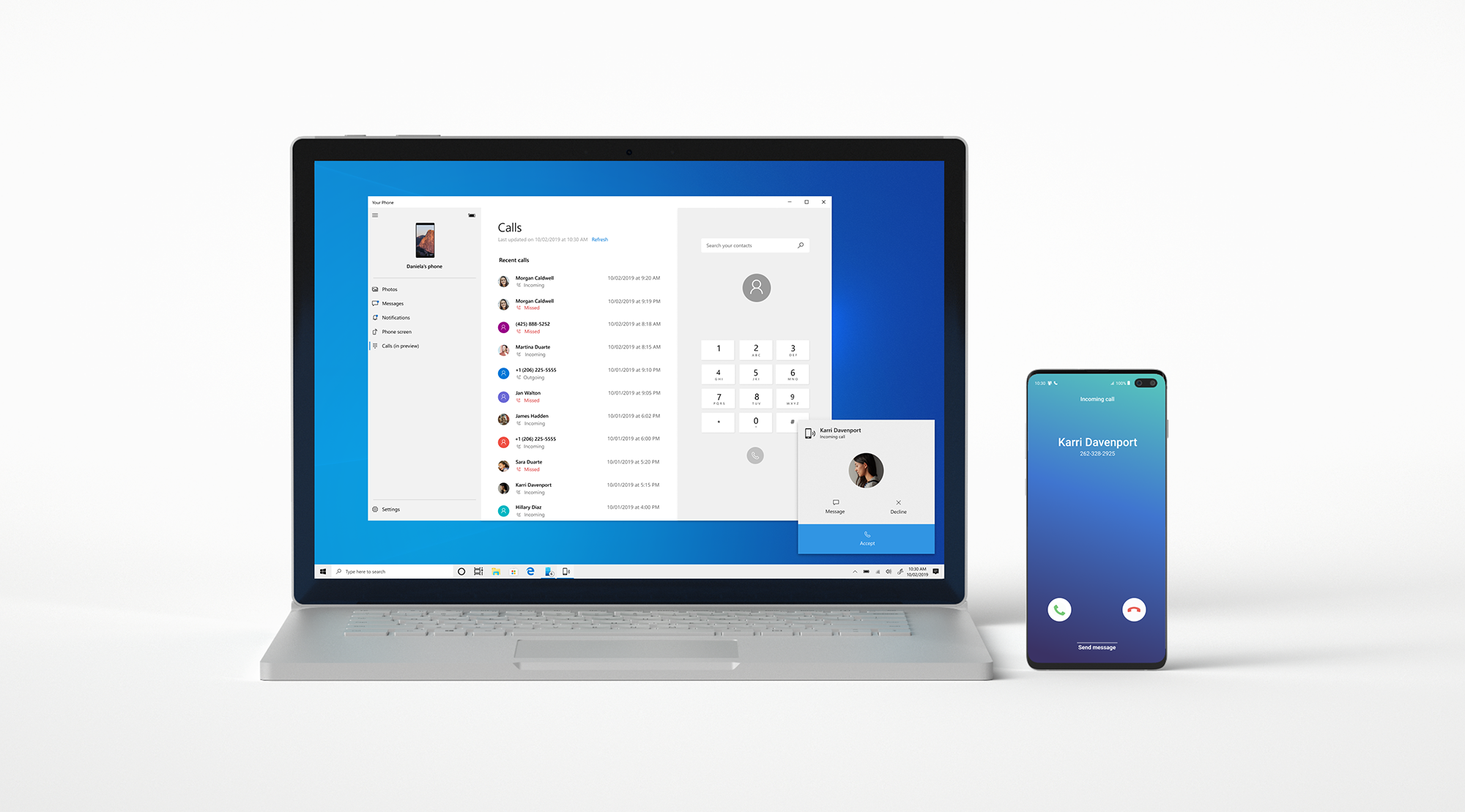
Teknologi. id - Mengakses file di HP Android langsung dari File Explorer di Windows 11 kini menjadi lebih mudah berkat fitur yang ditawarkan oleh program Windows Insider.
Sebelum memulai, ada beberapa persiapan yang perlu Anda lakukan. Pertama, pastikan Anda telah bergabung dengan program Windows Insider. Program ini memberikan akses ke pembaruan dan fitur terbaru yang belum dirilis secara umum. Berikut adalah langkah-langkah untuk bergabung:
- Buka Pengaturan Windows 11 klik pada ikon Start dan pilih Settings (Pengaturan).
- Pilih Windows Update di menu sebelah kiri.
- Klik Windows Insider Program dan ikuti instruksi untuk bergabung. Pilih kanal yang sesuai, biasanya Dev Channel atau Beta Channel untuk mendapatkan fitur terbaru. Saat mengunduh, akan terjadi Restart, pastikan laptop anda dalam keadaan baterai penuh atau jangan lupa menghubungkan kabel charger.
Selain itu, pastikan ponsel Android Anda mendukung aplikasi Link to Windows. Untuk dapat mengunakan Phone Link app, dapat dilakukan jika ponsel android anda dalam versi 7.0 keatas. Aplikasi ini biasanya sudah tersedia pada ponsel Samsung Galaxy dan Surface Duo. Jika belum terpasang, Anda bisa mengunduhnya dari Google Play Store.
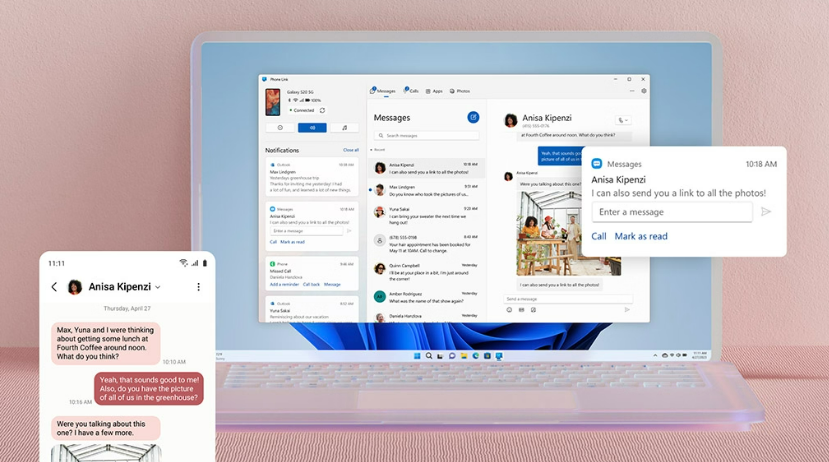
Langkah-langkah Menghubungkan HP Android ke Windows 11
Setelah persiapan selesai, ikuti langkah-langkah berikut untuk menghubungkan ponsel Android Anda ke Windows 11:
- Di Windows 11:
- Buka Settings (Pengaturan).
- Pilih Phone Link.
- Ikuti instruksi di layar untuk menghubungkan ponsel Android Anda. Anda akan diminta untuk masuk dengan akun Microsoft yang sama dengan yang Anda gunakan di ponsel.
- Di Ponsel Android:
- Buka aplikasi Link to Windows.
- Ikuti instruksi untuk memindai kode QR atau masuk dengan akun Microsoft yang sama dengan di PC.
Menggunakan File Explorer untuk Mengakses PonselSetelah ponsel Anda terhubung ke Windows 11, Anda bisa langsung mengakses file dan folder di ponsel melalui File Explorer: Buka File Explorer lalu pada sidebar kiri, Anda akan melihat ponsel Anda terdaftar di bawah kategori This PC atau Network.
Klik pada ikon ponsel untuk mengakses file dan folder di ponsel Anda.Dengan langkah-langkah ini, Anda bisa dengan mudah mengakses dan mengelola file di ponsel Android tanpa perlu menggunakan kabel USB.
Baca juga: HP Android Kalian Lemot? Hapus 5 File Ini Agar Kembali Kencang
Manfaat dan Fitur Tambahan
Selain kemudahan akses file, terdapat beberapa manfaat tambahan yang bisa Anda peroleh dari fitur ini:
- Sinkronisasi Foto dan File:
- Anda bisa mengakses dan mengelola foto serta file langsung dari File Explorer. Transfer file dapat dilakukan dengan mudah melalui drag and drop.
- Notifikasi dan Panggilan:
- Selain mengakses file, Anda juga bisa melihat notifikasi, membalas pesan, dan bahkan melakukan panggilan telepon langsung dari PC.
Tips untuk Pengalaman yang Lebih Lancar
- Pastikan Koneksi Wi-Fi Stabil: Kedua perangkat harus terhubung ke jaringan Wi-Fi yang sama dan stabil.
- Update Berkala: Pastikan sistem operasi Windows 11 dan aplikasi Link to Windows di ponsel Anda selalu diperbarui untuk mendapatkan fitur terbaru dan perbaikan bug.
Terdapat empat saluran pengaturan Insider, Canary, Dev, Beta dan juga Release Preview. Saluran Canary cocok untuk pengguna yang teknikal. Saluran Dev, untuk para penggemar yang ingin dapat melihat pratinjau Windows 11 terbaru. Berikutnya ada saluran Beta, yang direkomendasikan untuk para early adopters, sementara Release Preview dikhusukan untuk melihat pratinjau beberapa fitur terbaru dan akses opsional pada versi terbaru Windows.
Saat kami mencoba untuk mendaftar terdapat pilihan perangkat iPhone, cobalah ikuti langkah di atas dengan syarat iOS telah terupdate hingga iOS 14.0.
Baca berita dan artikel lainnya di : Google News